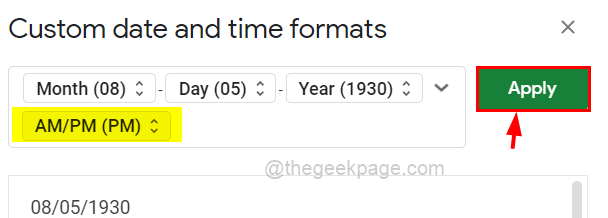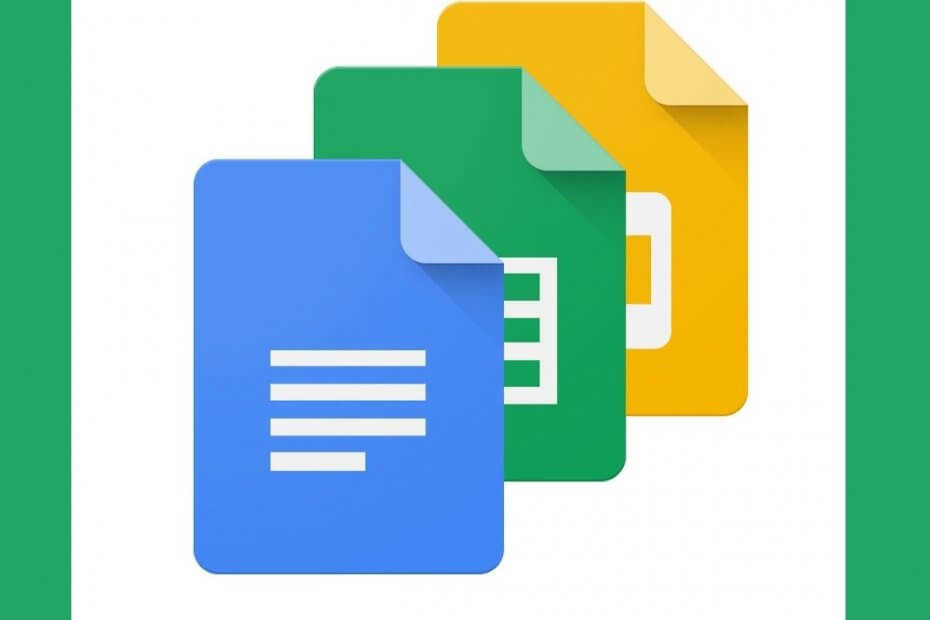Be jokios abejonės, „Google“ skaičiuoklės yra vienas geriausių internetinių skaičiuoklių įrankių, kurį galima naudoti kuriant, prižiūrėti ir išsaugoti skaičiuoklę „Google“ disko aplanke, kad būtų geriau organizuota. Jame siūlomos įvairios parinktys, reikalingos norint sukurti skaičiuoklę ir prižiūrėti duomenis, pvz., sukurti daugybę lapų, įterpti lenteles, paveikslėlius ir pan.
Ar nebūtų lengva, jei būtų galimybė pakeisti arba koreguoti bet kuriame langelyje įvestos datos reikšmės formatą? Kartais daugelyje langelių įvedę datos reikšmes suprantame, kad formatas turėjo būti pakeistas arba tai tampa reikalavimu, kuriam reikia kitokio formato. Bet tai tikrai įtemptas darbas rankiniu būdu keisti formatą kiekvienoje ląstelėje.
Taigi šiame straipsnyje paaiškiname, kaip galima lengvai pakeisti ar koreguoti datos formatą „Google“ lapuose.
Kaip pakeisti datos ir laiko formatą „Google“ skaičiuoklėse
1 veiksmas: atidarykite bet kurią žiniatinklio naršyklės programą, pvz., „Google chrome“.
2 veiksmas: atidarykite naują skirtuką ir adreso juostoje įveskite toliau esantį URL ir paspauskite
Įeikite Raktas.https://docs.google.com/spreadsheets/u/0/
3 veiksmas: dabar pateksite į „Google“ skaičiuoklių prisijungimo puslapį, jei nesate prisijungę naudodami „Google“ paskyrą naršyklėje.
4 veiksmas: prisijunkite naudodami „Google“ paskyrą, jei to dar nesate.
5 veiksmas: tada spustelėkite Tuščias parinktį sukurti naują skaičiuoklę arba pasirinkti bet kurią išsaugotą skaičiuoklę toliau pateiktame „Google“ diske.
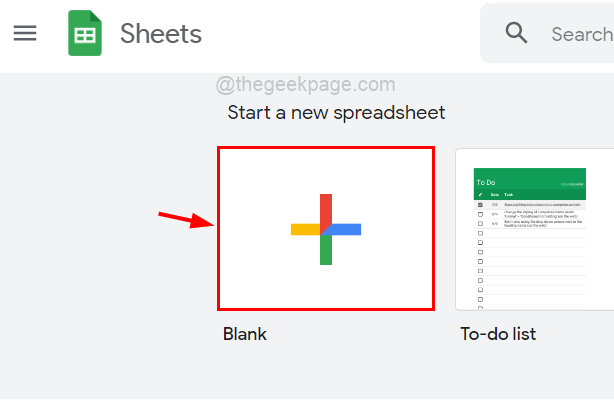
SKELBIMAS
6 veiksmas: jei pasirinkote tuščią parinktį, sudarykite skaičiuoklės juodraštį įvesdami visus reikiamus duomenis.
7 veiksmas: tarp šių duomenų, jei norite pakeisti datos reikšmių formatą, pirmiausia turite pažymėti visus tuos langelius, spustelėdami juos ir laikydami nuspaudę CTRL Raktas.
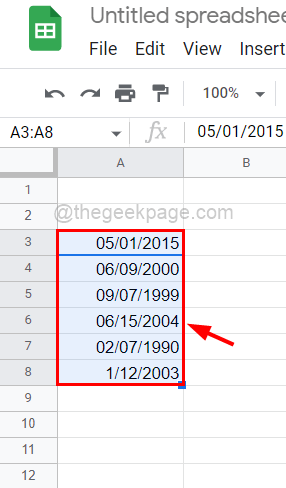
8 veiksmas: Pasirinkę visus langelius, turite eiti į Formatas parinktį viršutinėje meniu juostoje, kaip parodyta.
9 veiksmas: tada užveskite pelės žymeklį ant Skaičius parinktį iš sąrašo ir spustelėkite Pasirinktinė data ir laikas sąrašo pabaigoje, kaip parodyta toliau esančioje ekrano kopijoje.
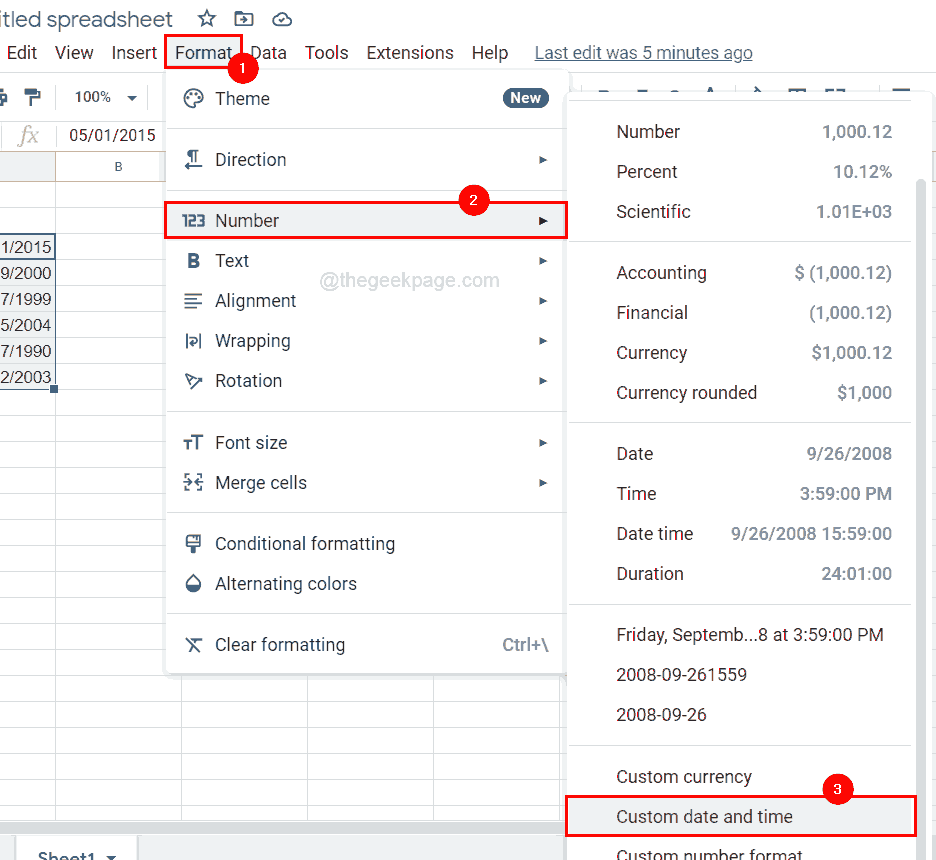
10 veiksmas: lange Pasirinktiniai datos ir laiko formatai bus iš anksto nustatytų datos formatų sąrašas. Slinkite sąrašu ir, jei norite, galite pasirinkti vieną iš jų.
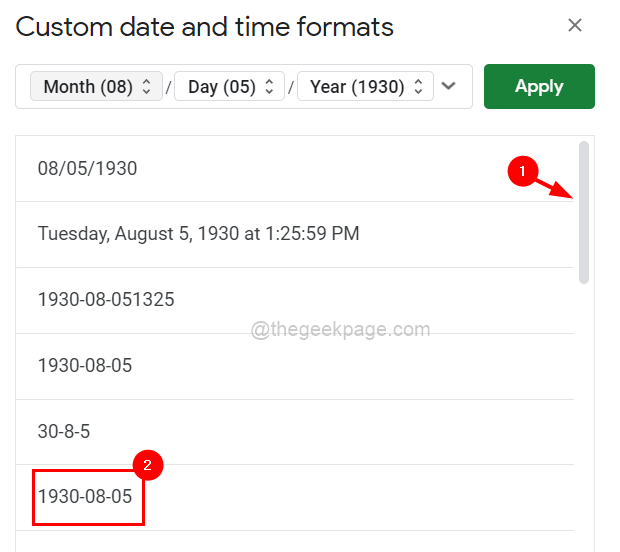
11 veiksmas: Kitu atveju galite pasirinktinai pakeisti formatą. Pavyzdžiui, jei norite pakeisti mėnesio formatą, spustelėkite Mėnuo parinktis, kaip parodyta žemiau.
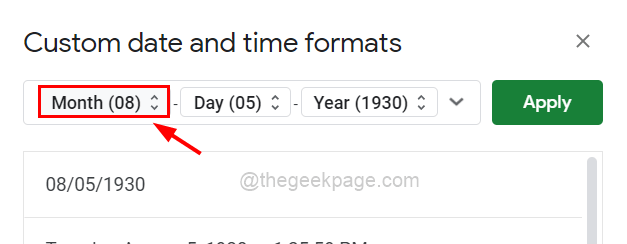
12 veiksmas: iš sąrašo pasirinkite bet kokį formatą, kurį norite, kad mėnuo būtų rodomas lape.
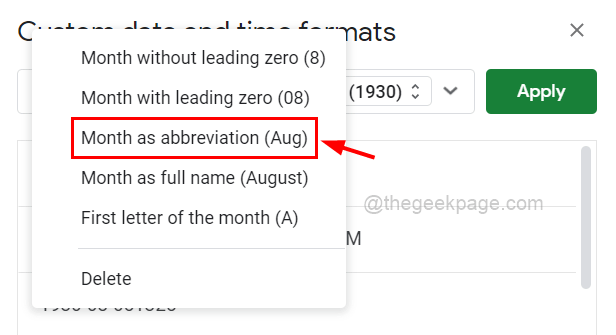
13 veiksmas: jei nenorite matyti mėnesio datos formatu, tiesiog pasirinkite Ištrinti iš parinkčių, kurios pašalins mėnesio parinktį.
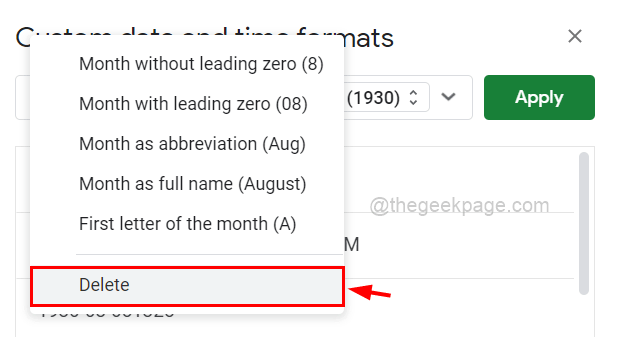
14 veiksmas: tą patį galite padaryti su diena ir metais, taip pat pasirinkę Datos formato parinktį.
15 veiksmas: jei norite pridėti laiką ir formatu, spustelėkite piktogramą Daugiau parinkčių, kuri atrodo kaip rodyklė žemyn, kaip parodyta toliau.
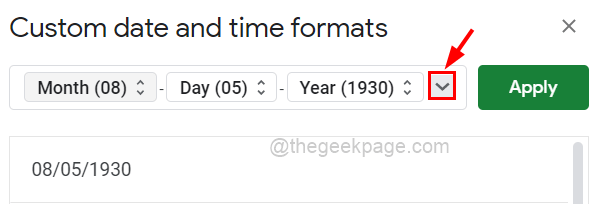
16 veiksmas: Čia galite pamatyti įvairias parinktis, kurias reikia įtraukti į datos formatą, pvz., Valandos, Minutės, AM/PM ir kt.
17 veiksmas: pasirinkite bet kurį iš rodomo lango.
PASTABA: Pavyzdžiui, mes parodėme tik LAIKO parinktis, bet jūs galite pasirinkti net DATA ir TRUKMĖS parinktis taip pat pagal savo poreikius.
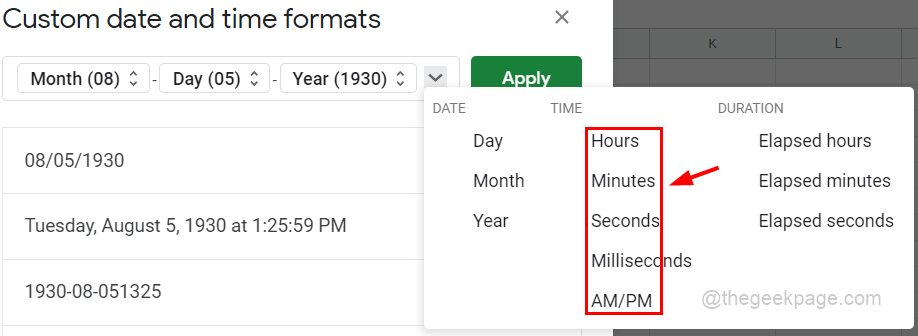
18 veiksmas: taip pat galite pakeisti brūkšnelio ženklo simbolį (–) į pasvirojo brūkšnio simbolį (/) taip pat pastatydami žymeklį šalia jo ir keisdami klaviatūra.
19 veiksmas: kai viskas bus padaryta, galite spustelėti Taikyti viršutiniame dešiniajame kampe esantis mygtukas, kuris uždaro tinkintą langą ir pamatysite, kad buvo pakeistas visų datos reikšmių formatas.